|
|
主题: 【ZB大作战】Vol-06-自定义
|

zhuzhu
职务:版主
等级:9
金币:91.3
发贴:22562
|
#162008/10/5 14:37:16
(16)如果需要在画布上摆放多个模型,用于输出图片,可以先在编辑状态下,摆放好单个模型的位置、大小和角度,然后按T键退出编辑模式。继续拉出第二个模型,按T键进入编辑模式,再调整方位……【注意】常规状态下,ZBrush一次只能编辑一个3D物件,如果退出编辑模式后,原来的3D物件会变成2.5D像素,无法再在画布上进行3D的编辑。图片如下: 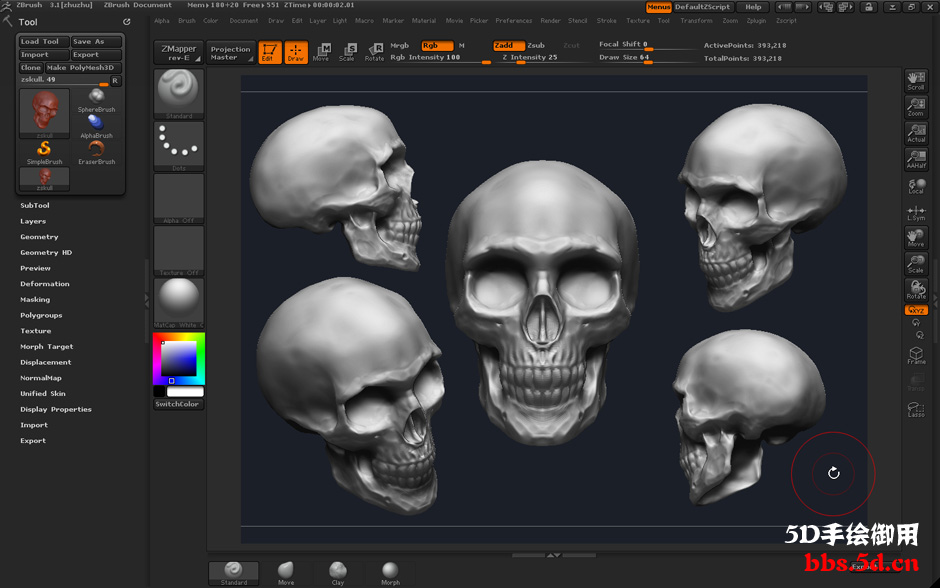
|

zhuzhu
职务:版主
等级:9
金币:91.3
发贴:22562
|
#172008/10/5 14:38:16
(17)可能你需要把输出的图片进行后续的去背景操作,在Photoshop里面更换一些更有意思的背景。为了便于PS的抠图操作,这里,我们在ZBrush里面,可以把背景的颜色改为一个饱和度很高的纯色,比如鲜艳的绿色,找到背景图层,按CTRL+F重新填充图层。用的纯色尽量和3D物件的材质颜色有强烈的对比,不要用类似色。图片如下: 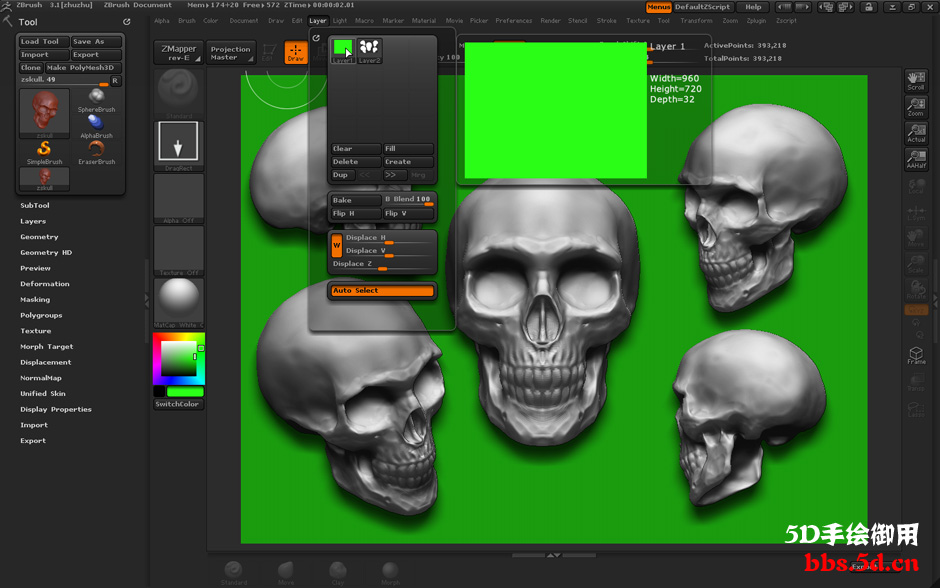
|

zhuzhu
职务:版主
等级:9
金币:91.3
发贴:22562
|
#182008/10/5 14:39:06
(18)更换了一个相对浅一些的颜色后,我们发现3D物件在背景上有下落式的投影,可能你喜欢这样的效果,但是这样的阴影不利于在PS中的抠图。点选原来摆放3D物件的图层,CTRL+N清空图层,重新拉一个头骨模型在画布上,按T键进入编辑模式。调整置前方位的方法见置前的步骤15。图片如下: 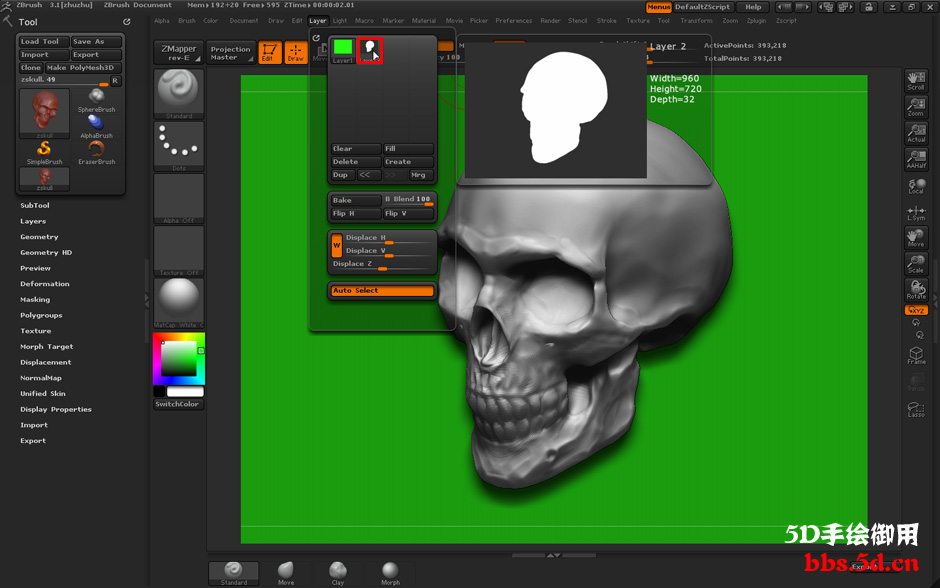
|

zhuzhu
职务:版主
等级:9
金币:91.3
发贴:22562
|
#192008/10/5 14:39:54
(19)打开Render(渲染)菜单,点击Flatten(变平)的按钮。默认状态下,这个按钮是桔黄色的激活状态,这里,我们需要取消这个选项,现在画布上的3D物件就没有下落式的阴影了。图片如下: 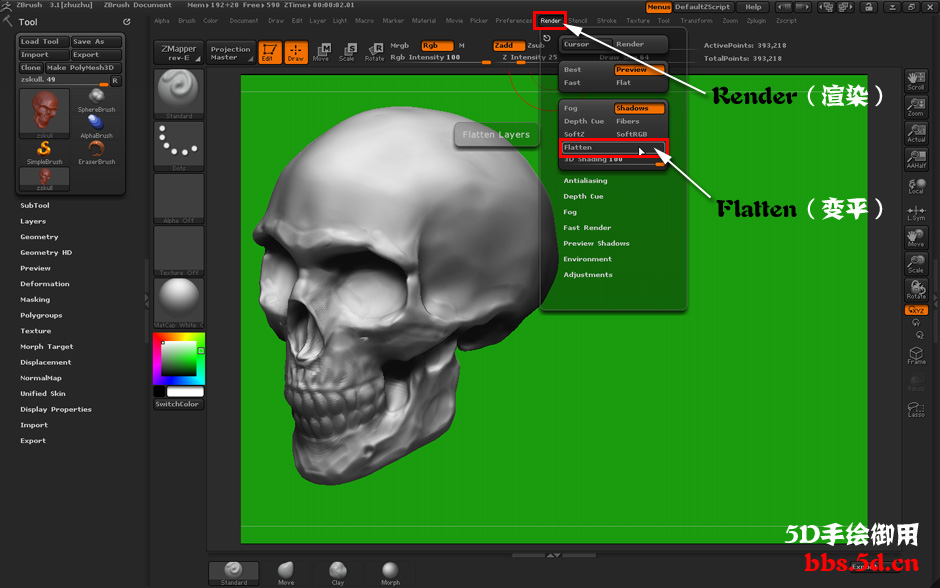
|

zhuzhu
职务:版主
等级:9
金币:91.3
发贴:22562
|
#202008/10/5 14:41:09
(20)输出PSD的图片文件,在Photoshop中打开,按W键切换到魔术棒工具,点选绿色的背景,形成选区蚂蚁线。【注意】ZBrush输出的图片,可能上下会带有一些杂色边缘,魔术棒选取之前,先把这些杂色清理一下。图片如下: 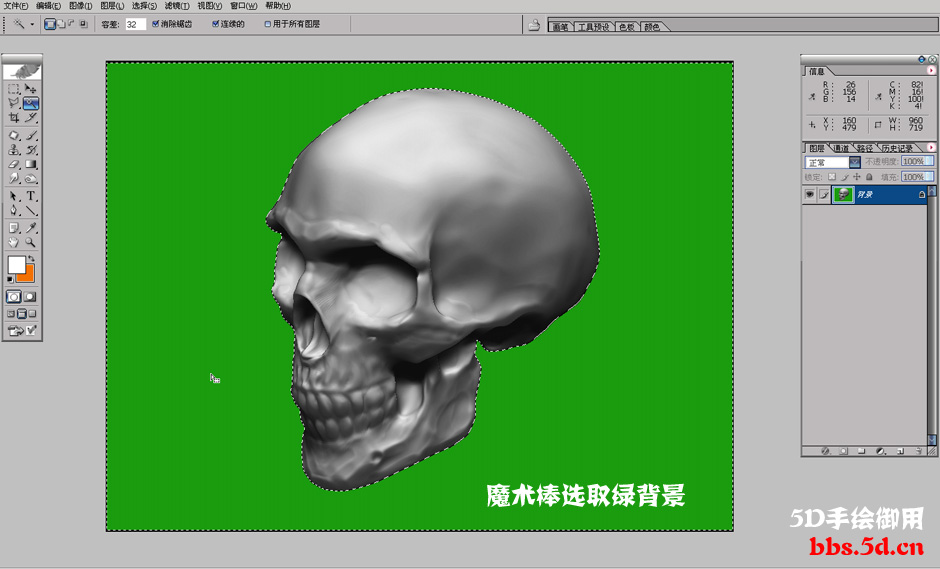
|

zhuzhu
职务:版主
等级:9
金币:91.3
发贴:22562
|
#212008/10/5 14:43:47
(21)按SHIFT+CTRL+I反转选区,然后按V键切换到移动工具,按CTRL+J快速复制选取内的头骨为新的图层。图片如下: 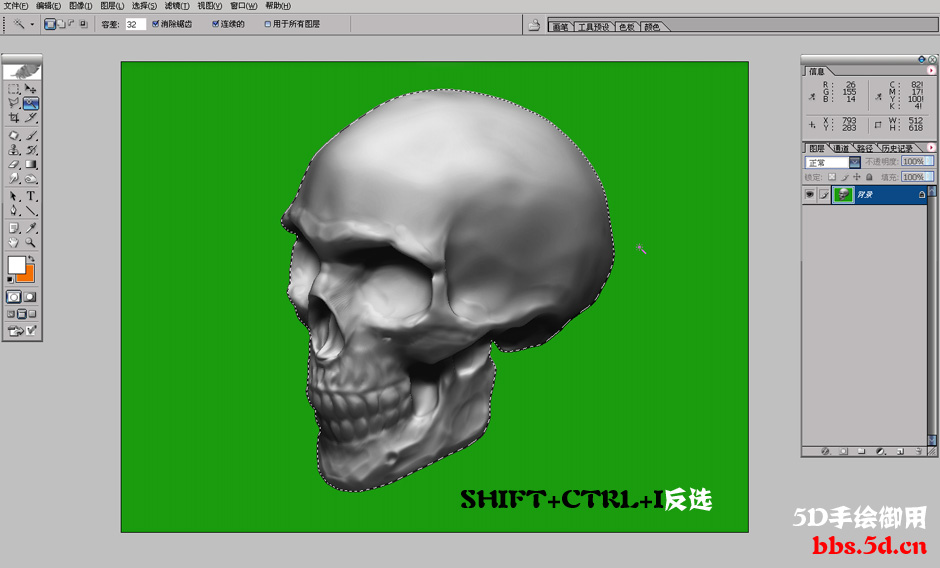 图片如下: 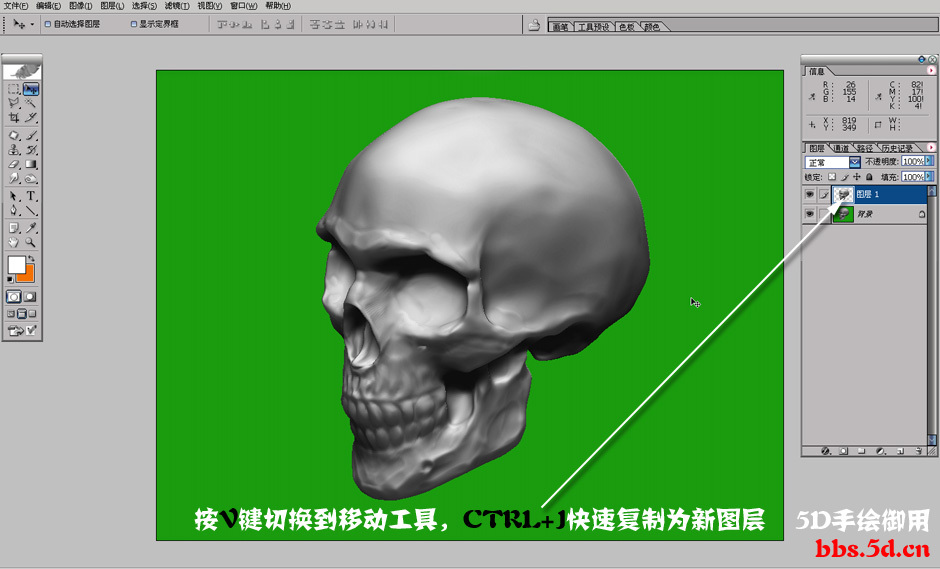
|

zhuzhu
职务:版主
等级:9
金币:91.3
发贴:22562
|
#222008/10/5 14:44:37
(22)接着,就可以根据自己的个人喜好和需求更换背景,或者进行其他的后续处理了。图片如下: 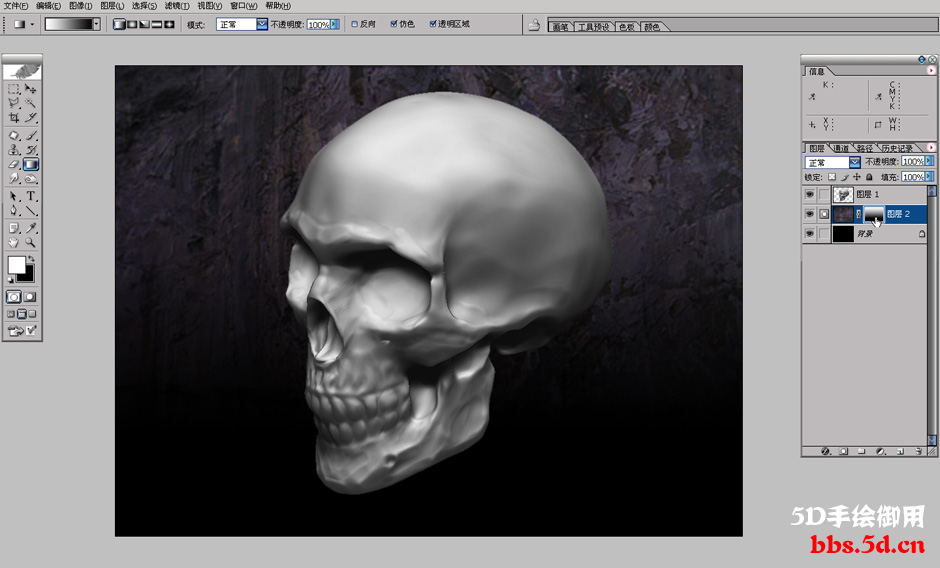
|

zhuzhu
职务:版主
等级:9
金币:91.3
发贴:22562
|
#232008/10/5 14:45:29
(23)别忘了,我们学习ZBrush不是纯3D的目的。经过雕刻头骨后,你对于头骨的全方位形体结构包括转折面的构成特征有了一定的了解,试着用雕塑的方式画一些理解性质的练习,你会发现,对于形体的理解更加立体了,2D绘画的表现也更3D了。图片如下: 
|

dnm008
职务:普通成员
等级:1
金币:1.0
发贴:151
|
#242008/10/10 9:14:26
ZHUZHU确实具有很强的探索精神 鼓掌!!!!
|

金 匠
职务:普通成员
等级:2
金币:5.0
发贴:34
|
#252008/10/23 11:07:37
用雕塑的方式理解绘画。。好话!!!!
笔触很大气魄力啊。学习
完整收纳了该教程。谢谢
|

爪黄飞电
职务:普通成员
等级:1
金币:0.0
发贴:6
|
#262008/11/4 8:47:07
昨天晚上跟教程学雕了个骨头,那个难看啊,今天晚上继续专研,期待老大能继续往下出教程,我全收了
|



